FLV (Flash Video File) era una volta il formato video standard per lo streaming di video su Internet. La sua capacità di mantenere la qualità nonostante le dimensioni dei file più piccole lo rendeva perfetto per l'uso sul sito web. Con il successivo ritiro di Flash e l'aumento della popolarità di HTML5, tuttavia, il formato FLV ha lasciato il posto ad altri tipi di file come MP4.
Per quelli con molti video registrati come FLV, questo potrebbe rappresentare un problema. Fortunatamente, ci sono modi per convertire FLV in MP4 e descriveremo in dettaglio i metodi popolari nell'articolo qui sotto.
Come convertire FLV in MP4 in OBS
Quando si utilizza OBS, l'acronimo di Open Broadcaster Software, un popolare programma di streaming, si consiglia di registrare file in formato FLV. Questo perché le registrazioni FLV non elimineranno l'intero file quando si arresta in modo anomalo, a differenza di quando la registrazione viene eseguita su MP4. Ma puoi convertire il file quando hai finito di registrare. Basta seguire questi passaggi:
- Sulla tua applicazione OBS, fai clic su File nell'angolo in alto a sinistra del menu in alto.

- Dall'elenco a discesa, fai clic su Remux Recording.

- Nella finestra che appare, fai clic sull'icona dei tre puntini a destra della casella di testo sotto Registrazione OBS.

- Nella finestra che appare, cerca il file FLV che desideri convertire.

- Fare clic su Apri.

- A sinistra della casella di testo sotto il file di destinazione, fai clic sull'icona dei tre puntini.

- Trova la posizione di destinazione in cui vuoi che la registrazione vada. Assicurati che il nome del file della versione di destinazione sia nel formato MP4.

- Fai clic su Remux nella parte in basso a destra della finestra.

- Al termine della conversione, verrà visualizzata una piccola finestra. Fare clic su OK.

- Apri il percorso del file che hai impostato nelle impostazioni di remux.

- Il file ora dovrebbe essere stato convertito in MP4. Prova il file per vedere se la conversione ha avuto successo.

Come convertire FLV in MP4 in VLC
Il lettore multimediale VLC è un programma software multimediale gratuito molto popolare utilizzato da milioni di possessori di PC. Sebbene possa aprire nativamente sia i file FLV che MP4, se preferisci utilizzare una versione MP4, puoi utilizzare VLC stesso per convertire il file:
- Sulla tua applicazione VLC, fai clic su Media nell'angolo in alto a sinistra della finestra di VLC.
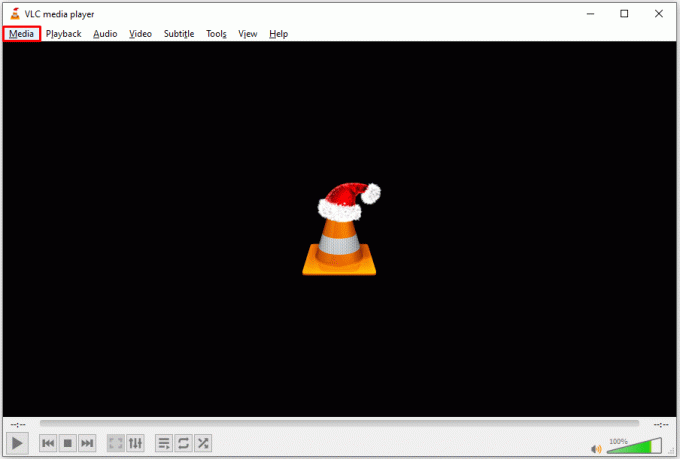
- Dall'elenco a discesa, fare clic su Converti/Salva.

- Nella finestra che si apre, fai clic sul pulsante +Aggiungi sul lato destro.

- Individua il file che desideri convertire, quindi fai clic su Apri nella parte inferiore destra della finestra.

- Fare clic su Converti/Salva in basso a destra nella finestra.

- Nella sezione Impostazioni della finestra visualizzata, fai clic sulla casella di testo a destra di Profilo. Cerca il tipo di file che desideri, quindi sceglilo. Esistono diverse versioni di tipi di file che produrranno un file MP4.

- Fare clic sul pulsante Sfoglia a destra di File di destinazione per selezionare la directory in cui salvare il file. Si noti che è possibile assegnare un nome al file anche in questa finestra.

- Clicca su Salva.
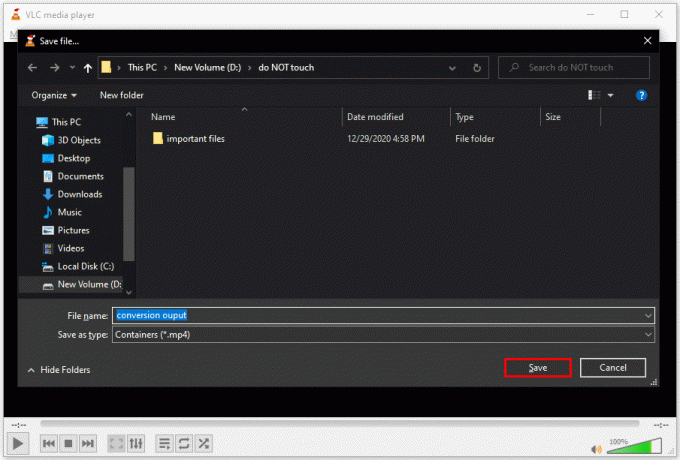
- Fare clic su Avvia.
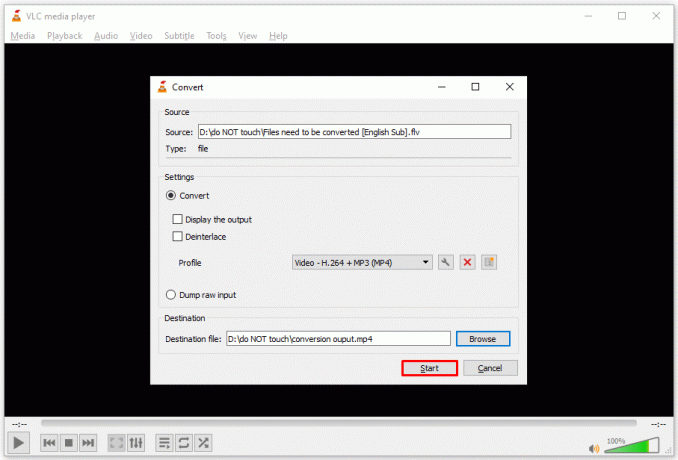
- Una volta che VLC ha terminato la conversione del file, apri la cartella di destinazione e verifica se la conversione è andata a buon fine.

Come convertire FLV in MP4 utilizzando Windows Media Player
Windows Media Player ha la capacità di convertire alcuni tipi di file utilizzando la versione Salva con nome nel menu File. Questo, tuttavia, non si applica ai video FLV. Windows Media Player richiede il download di plug-in specifici per aprire anche i file FLV. Senza questi plug-in, riceverai messaggi di errore quando proverai a farlo. Sebbene Windows Media Player possa convertire i file MP4 in altri tipi di file come MP3, una conversione da FLV a MP4 può essere eseguita più facilmente con altri programmi.
Come convertire FLV in MP4 utilizzando Adobe Media Encoder
Sfortunatamente, sebbene Adobe Media Encoder supporti ancora i tipi di file multimediali MP4, non supporta più i tipi di file FLV. Ciò significa che la conversione da FLV a MP4 e viceversa non può essere eseguita su Adobe Media Encoder.
Come convertire gratuitamente FLV in MP4
Ci sono molte altre opzioni per convertire gratuitamente i file FLV in file MP4. Alcuni potrebbero provenire da versioni di prova di software a pagamento, altri offrono software gratuito che sarà sempre disponibile per l'uso. Descriveremo in dettaglio alcune delle applicazioni più utili disponibili qui:
Conversioni cloud online
Ecco alcuni convertitori di tipi di file online che puoi utilizzare per trasformare il tuo file FLV in MP4. Il vantaggio di utilizzarli è che non richiedono l'installazione di alcun programma sull'hardware locale. Lo svantaggio è che devi essere online e i tipi di file più grandi potrebbero richiedere più tempo in quanto devono essere caricati e scaricati dai server online.
-
Conversione cloud
- Nel menu in alto, puoi scegliere di convertire FLV in MP4 o viceversa. Ci sono anche molti altri tipi di file in cui puoi convertire.

- Fare clic su Seleziona file e scegliere da dove si desidera importare il file.

- Per modificare le specifiche del file in cui desideri convertirlo, fai clic sul pulsante della chiave inglese, quindi modifica le impostazioni secondo necessità. Al termine, fare clic su OK in basso a destra.

- Puoi scegliere di aggiungere più file o fare clic su Converti.

- Una volta fatto, ti verrà dato un link per scaricare il tuo file.
- Nel menu in alto, puoi scegliere di convertire FLV in MP4 o viceversa. Ci sono anche molti altri tipi di file in cui puoi convertire.
-
Conversione online di Zamzar
- Fare clic su Aggiungi file, quindi scegliere il file FLV che si desidera convertire. Tieni presente che esiste un limite di file di 50 MB per la conversione.

- Nel prossimo elenco a discesa, scegli MP4. In alternativa, puoi selezionare altri tipi di file.

- Al termine, fai clic su Converti ora.

- Apparirà un link per il download per il tuo file convertito.
- Fare clic su Aggiungi file, quindi scegliere il file FLV che si desidera convertire. Tieni presente che esiste un limite di file di 50 MB per la conversione.
Conversioni gratuite
Se preferisci i convertitori video offline, per motivi di velocità o mancanza di connessioni online, ci sono diverse opzioni tra cui scegliere:
-
FLV.Com
- Apri il convertitore FLV.

- Fare clic sull'icona della cartella accanto a Selezionare il file video per aggiungere file.

- Scegli il nostro file FLV quindi fai clic su Apri.

- Su Converti video in, scegli MP4. In alternativa, ci sono molti altri formati di file tra cui scegliere.
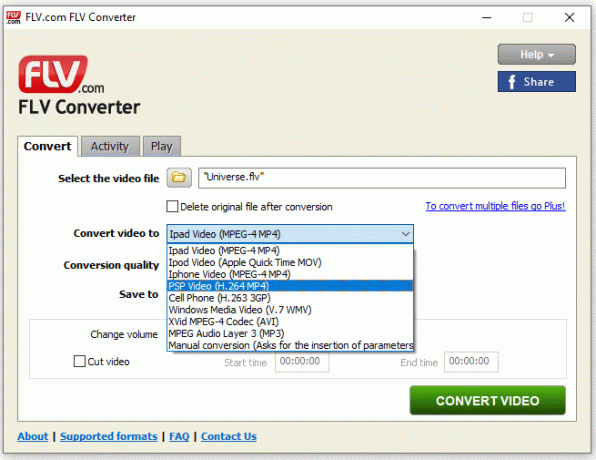
- Su Salva in, scegli la destinazione del file convertito.

- Fare clic su Converti video.

- Apri il convertitore FLV.
-
Freemake. Com
- Apri il tuo convertitore da FLV a MP4.

- Fare clic su File in alto a sinistra nel menu.

- Scegli il file che desideri convertire.

- Scegli il tipo di file dalla selezione indicata di seguito.

- Clicca su Converti.

- Apri il tuo convertitore da FLV a MP4.
Come convertire FLV in MP4 su Windows 10
Tutti i programmi sopra descritti possono essere utilizzati se il tuo sistema operativo è Windows 10. Le scelte di conversione cloud non dipendono dalla piattaforma e le opzioni Freeware hanno versioni Windows del loro software. Fai riferimento a un'opzione specifica che ritieni utile e segui questi passaggi.
Come convertire FLV in MP4 su un Mac
La maggior parte dei software di conversione multimediale dispone anche di versioni per Mac OSX disponibili per l'installazione. Come con la piattaforma Windows 10, fai semplicemente riferimento alle istruzioni fornite sopra e scegli un programma che ritieni utile. Se non esiste una versione per Mac, ci sono sempre altre scelte disponibili.
Mantenere i file vitali
Sebbene non sia così popolare come una volta, molte persone hanno ancora molti file FLV salvati sui propri dispositivi. Sapere come convertire i file FLV in MP4 garantisce che questi video possano rimanere validi anche dopo che il formato stesso diventa defunto.
Conosci altri modi per convertire i file FLV in MP4? Condividi i tuoi pensieri nella sezione commenti qui sotto.




